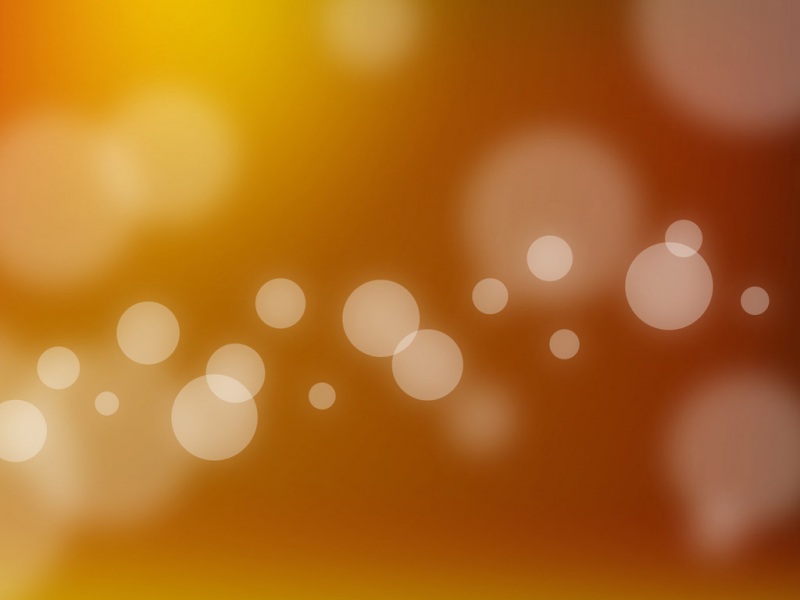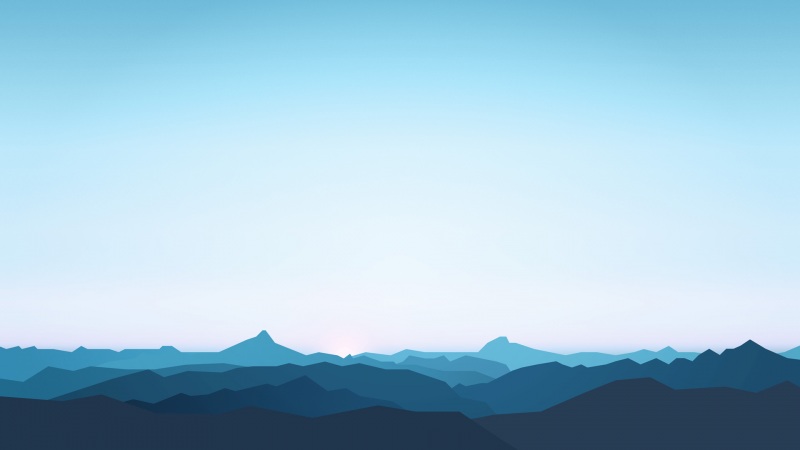前面我们谈到NAP在哪些地方可以实现,下面我们重点来说到DHCP访问控制部份,由于没有条件基于无线的认证策略配置,所以这里只做详细说明。
1、“标准配置”选择“网络访问保护(NAP)”,然后点击“配置NAP”
2、默认,点击“下一步”
3、因为我们配置的DHCP与NPS在同一台服务器上,所以不需要添加RADIUS服务器。如果DHCP服务器没有安装在网络策略服务器中,则需要将远程DHCP服务器配置为RADIUS客户端。
4、如果不指定DHCP作用域,则NAP将应用于选定DHCP服务器中的所有作用域范围。添加DHCP的作用域,当你需要根据不同的作用域设置不同的策略的时候需要添加,默认作用于所有的作用域。
5、计算机组无需配置,留空则表示将该策略应用与所有用户,点击“下一步”
6、更新服务器组默认为空,我们将TEST01组作为修补服务器。点击新建组,组名【TEST01】,更新服务器处点击【添加】,将WSUS、AD的服务器IP地址添加进去。如果没有帮助网页,URL疑难解答地址可为空
7、在定义NAP健康策略页,默认启用自动修复功能,即当接入端存在问题的时候,系统会根据更新服务器组里面指定的服务器去给客户端进行修补。
8、完成NAP的配置。
9、这时候我们查看“请求连接策略”,里面已经有了NAP DHCP这条策略,提示:如果你里面有很多策略,这时候需要配置优先级。
10、我们双击它可以修改对应的条件,这里可以修改这条策略的生效时间,在哪个时间段有效。
11、再点击“网络策略”里面有了三个对应的策略:NAP DHCP符合策略、NAP DHCP不符合策略、最后是不支持NAP的客户端的策略。
12、再查看一下“健康策略”,有两条:NAP DHCP符合、NAP DHCP不符合
13、点击“网络访问保护”——“系统健康验证程序”——“Windows安全健康验证程序”——“设置”,点击右侧的“默认配置”,我们可以看到对应的Win8/Win7和WinXP的健康验证。这里我们可以自己添加策略,但是此策略必须应用到前面的“健康策略”里面去,方可生效。
14、下面是“更新服务器组”——“新建”
15、添加对应的组名与对应的服务器。提示:这个服务器组用于修正客户端存在的问题。
虚拟机配置服务器配置 Windows Server R2 NAP服务器安装与配置03之 NPS服务器DHCP访问控制配置...